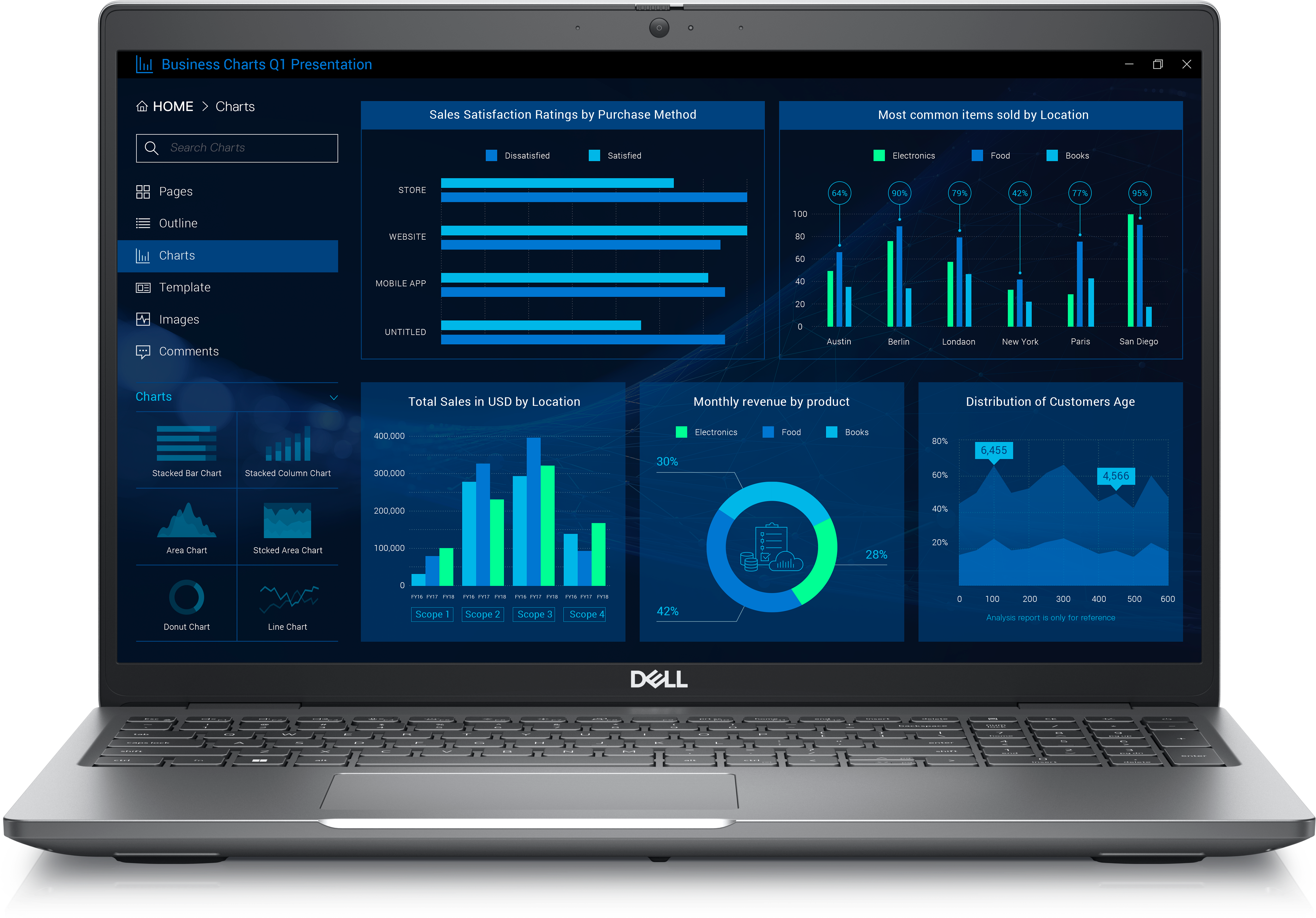推奨スペックから選ぶFusion360おすすめパソコンを紹介
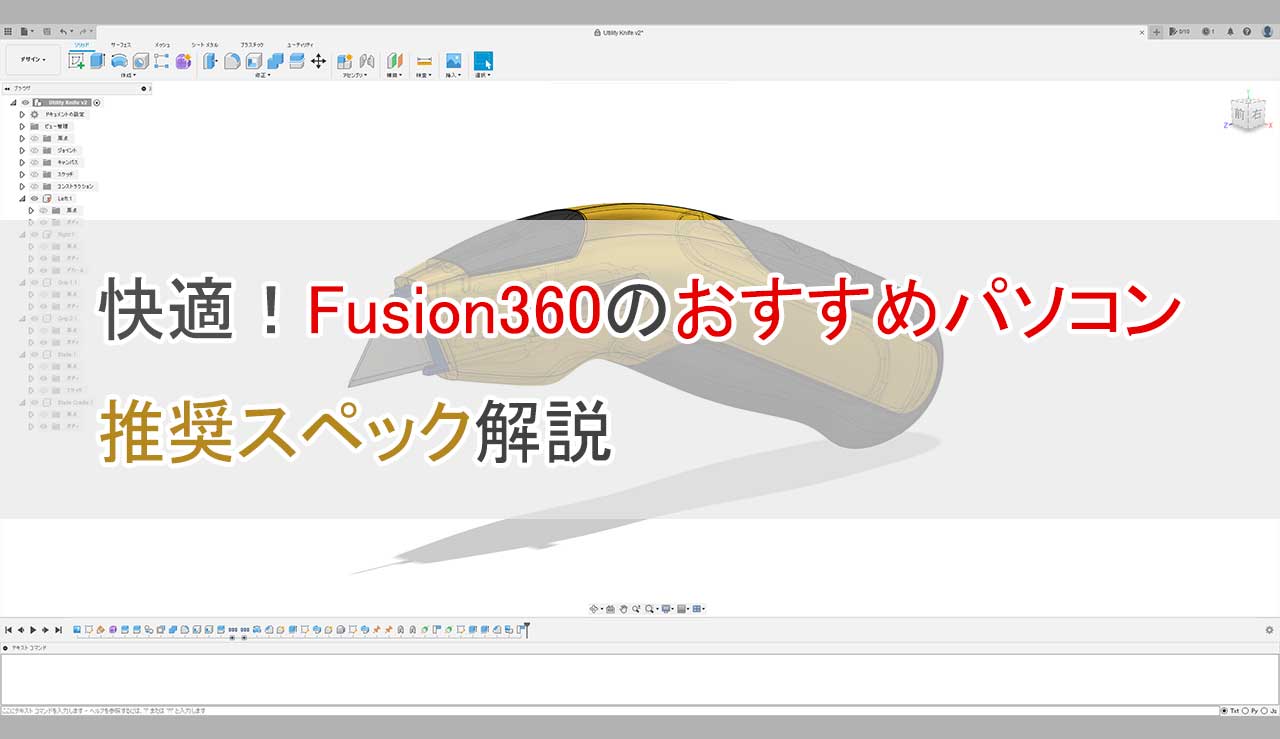
こんなことが知りたい
Fusion360のおすすめパソコンが知りたい!
Fusion360の推奨スペックは?
Fusion360パソコンの選び方は?
ここでは、Fusion360用のパソコンを検討している方に向けて 「おすすめパソコン」と 「Fusion360の推奨スペック」そして、 「失敗しないパソコン選びのポイント」を解説します。
Fusion360は、比較的スペックの低いパソコンでも動作する3DCADソフトです。 しかし、中規模以上の設計になってくると、低いスペックのパソコンでは 快適に動かなくなることもあります。
「設計規模ごとに、 具体的にどのようなスペックが推奨なのか?」 と、パソコン選びの目安についても説明しています。
あなたのパソコン選びのお手伝いができれば 幸いです。
目次
- Fusion360推奨スペック
- スペックの目安
- 小規模モデリングのスペック
- 中規模以上モデリングのスペック
- CAE・構造解析のスペック
- Macのスペック
- Fusion360おすすめパソコン
- 私が使っているパソコン
- グラフィックス選び
- 他ソフトとの連携
Fusion360推奨スペック
Fusion360が動くパソコンのスペックは、 「推奨動作環境」としてAutodesk公式サイトに載っています。
具体的な推奨スペックは 以下の表のとおりです。
最小スペック
| CPU |
|
|---|---|
| メモリ |
|
| グラフィックス |
|
複雑なモデリング
| CPU |
|
|---|---|
| メモリ |
|
| グラフィックス |
|
Mac推奨スペック
| CPU |
|
|---|---|
| メモリ |
|
このスペック表は、 Autodesk公式サイトにあるFusion360の動作環境のページより 一部抜粋して表現を変えて転記しています。
Autodesk Fusion360の動作環境・Autodesk公式サイト
この表のスペックは、 「仕様を満たせばFusion360が動く」という目安です。 すべての設計において快適に動くわけではありません。
さて、Fusion360は「モデリングの規模」によって、 パソコンのスペックを変えるのがおすすめです。
その理由は、 「設計の規模によって快適に動くスペックが違うため」 です。
例えば、Fusion360はCPU内蔵グラフィックスでも動作します。 しかし、複雑なモデリングで部品数が多くなると、 3D表示が極端に遅くなることがあります。
つまり、中規模以上のモデリングで 最低限のスペックのパソコンを使うと 動作が遅くなったり、操作性が悪くなることがあります。 最悪、画面がフリーズしてしまうリスクもあります。
このリスクを減らすためにも、 「あなたがどの程度の規模のモデリングをするか」を考えて パソコンスペックを選ぶのがおすすめです。
このあと、 小規模モデリング、 中規模以上のモデリング そして、 構造解析をするときにおすすめのスペックについて 解説していきます。
スペックの目安
先ほど示したスペック表には「最小スペック」と 「複雑なモデリング」の2通りがありました。 しかし、Fusion360にはCAEの機能もあり、 私のおすすめは「小規模」「中規模」「CAE」で スペックを分けることです。
さて、その「モデリングの規模」についてですが、 一例とそれにおすすめの「目安のスペック」を説明していきます。
小規模モデリングのスペック
まずは、小規模モデリングについてです。
小規模のモデリングをするユーザー の一例として、 以下のような方が当てはまります。
- 初めてFusion360を使う人
- 大学の授業でFusion360使う学部生
- 社会人1~3年目のエンジニア
設計のスキルがまだそこまで高くなく、 簡単なモノをモデリングすることが多い方になります。
その「簡単なモノ」とは、どのようなモデリングかというと、 例えば、カッターナイフのような製品を設計する程度です。 図で表すと以下のようなものです。

これはFusion360のサンプルデータですが、 部品の数も6個と少ないです。 3D表示の処理が重くなる「面取り」や「フィレット」 という部品の端を丸くする設定も、最小限になっています。
小規模モデリングのおおよその目安としては、 部品に当たる「コンポーネント数が50個以内」です。 部品の形状は、 穴や押し出し部分が少なく、シンプルなものになります。
簡単なものしか作れないように思われますが、 50個のコンポーネントがあれば、 日用品や家具、小物などの設計ができます。
他の小規模モデリングの例としては、 下の図のような「卓上ランプ」があります。

この卓上ランプも部品数は少なく、 加工する部分も少ないモデルです。
さて、 小規模モデリングでの具体的なおすすめのスペックは 以下の表のとおりです。
小規模モデリングのスペック目安
| CPU |
|
|---|---|
| メモリ |
|
| グラフィックス |
|
このスペックであれば、 できた3Dモデルを画像を出力する機能の「レンダリング」もできます。 また、Fusion360はテクスチャ機能といって、 部品の表面に画像を貼ることができますが、 このテクスチャーの数も少なければ快適に表示できるでしょう。
中規模以上モデリングのスペック
続いては、 中規模以上のモデリングについてです。
中規模以上のモデリングをするユーザーとしては、 下のような方が当てはまります。
- 50以上の部品を組合せて設計する人
- 大学の研究のためにFusion360を使う大学院生
- 中級者以上のスキルを持ったエンジニア
私のサポート経験で出会ったクライアントで 中規模以上のモデリングをする方が多かったのは、 上のリストのような方々です。
ある程度のスキルを持っており、 ひとりで中規模以上の3Dモデルを設計できる方になります。
「中規模の3Dモデリング」とは、 どのようなモデリングかというと、 例えば、モデルカーを3Dモデリングするイメージです。 図で表すと以下のようなものです。
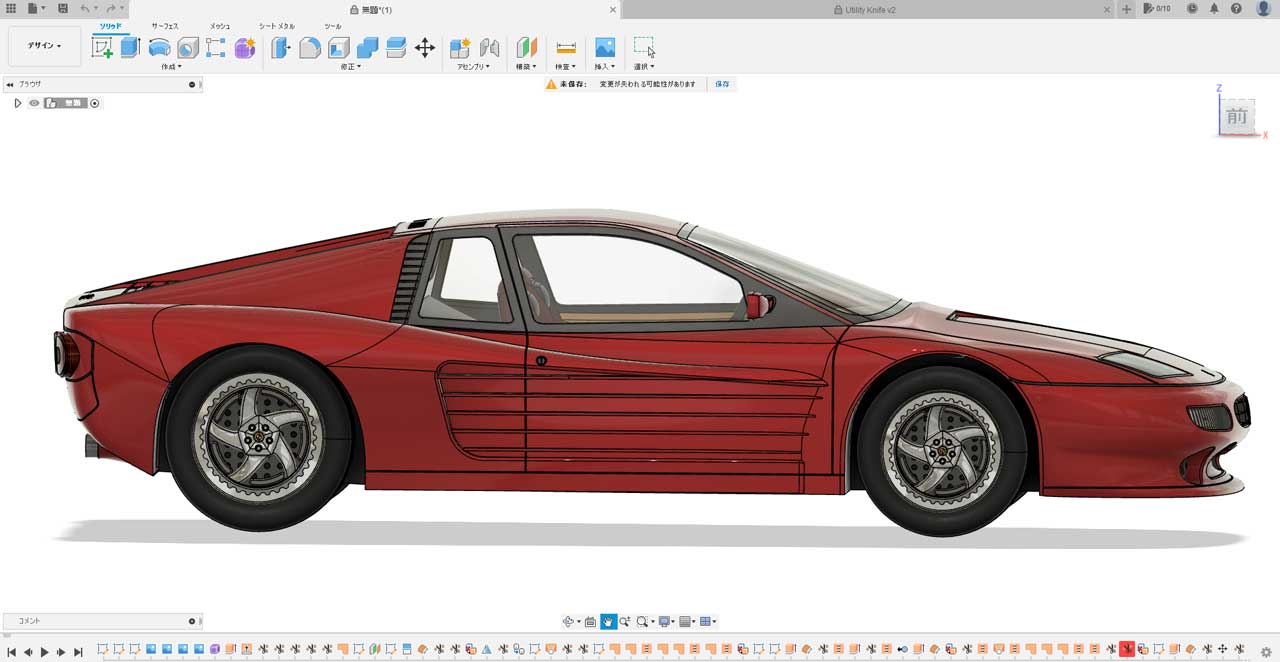
この3Dモデルは、部品数が約1000個あります。 機構も複雑で、 ドアの部分が開閉する仕組みになっていたり、 車体の部品が丸みを帯びるように面取り加工が施されています。
中規模以上のモデリングのおおよその目安としては、 部品に当たる「コンポーネント数が50個以上」です。 コンポーネント同士が接続されて動く仕組みを入れたり、 部品形状も複雑なものを使います。
この他の例としては、 下の図のような ラジコンの車体部品のモデリングなどもあります。
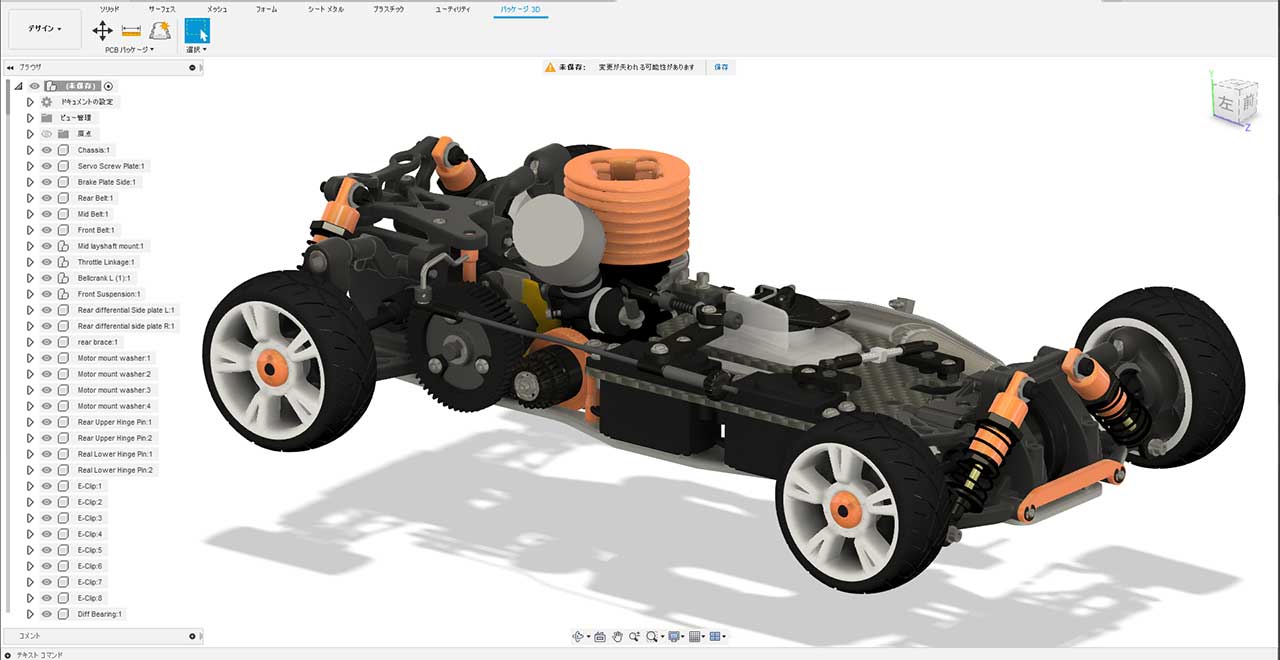
ギアやバネのような複雑な形の部品を ストレスなく加工したり表示するためには、 高いCPUとグラフィックス性能が必須になります。
また、部品の数が多くなると、 メモリ容量も多くする必要があります。
中規模以上のモデリングの具体的なおすすめのスペックは 以下の表のとおりです。
中規模以上モデリングのスペック目安
| CPU |
|
|---|---|
| メモリ |
|
| グラフィックス |
|
グラフィックスはCPU内臓ではなく、 専用グラフィックスが必須になります。 また、そのグラフィック性能を最大限に活かすために、 高性能なCPUも必須になります。
CAE・構造解析のスペック
最後に、 CAEの構造解析をするときのスペックについてです。
Fusion360では、 「Fusion Simulation Extension」という オプション機能を購入することで 3Dモデルの耐久性をシミュレーションすることができます。
例えば、 下の図のように 板形状のモノをハンマーで力を加えた時に どのように力が伝わり、壊れていくかをシミュレーションすることができます。
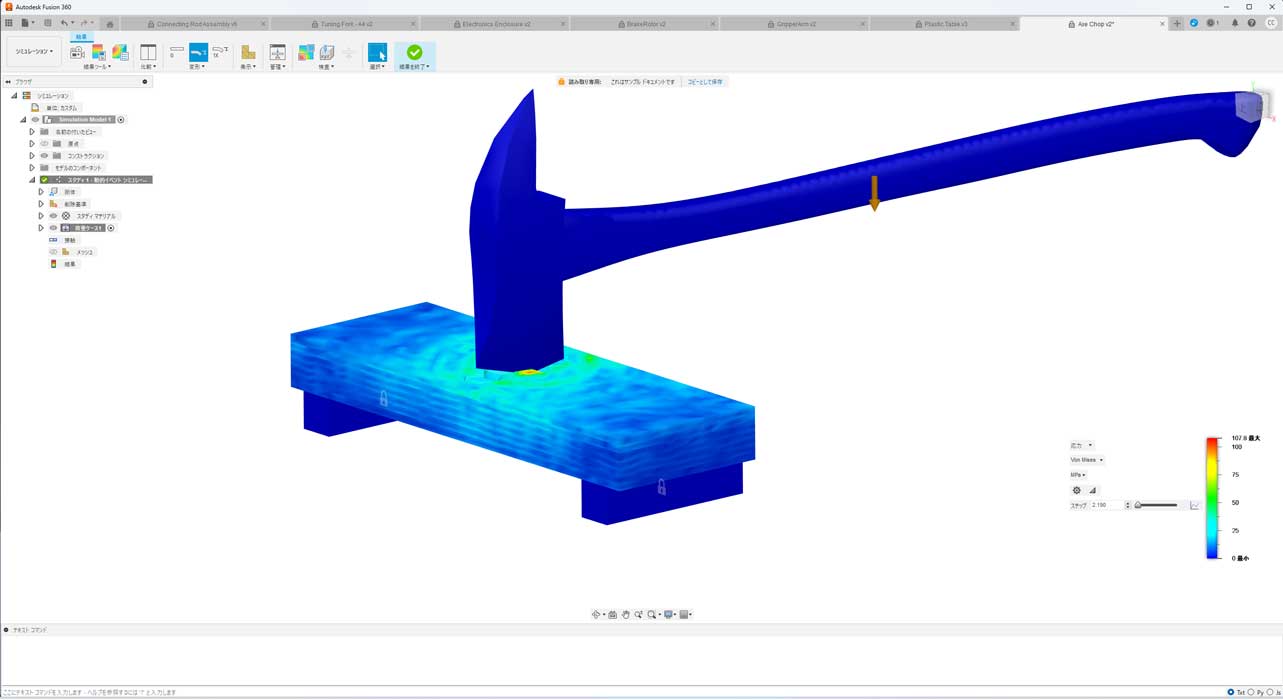
このように、 CAE解析の計算処理と、 その結果をアニメーションとして表示するためには、 CPU、グラフィックス、メモリとすべてバランスよく 高性能なパソコンが必須になります。
具体的には、 「ワークステーション」もしくは「ハイエンドのゲーミングPC」 「ハイエンドのクリエイターパソコン」が必要になります。 おすすめのスペックは以下の表のとおりです。
CAE解析のスペック目安
| CPU |
|
|---|---|
| メモリ |
|
| グラフィックス |
|
特に提案したいのは「ISV認証済みのワークステーション」です。 ISV認証済みとは、「Fusion360が動作確認済み」ということを指します。 Autodeskと各ワークステーションメーカーが協業して 動作検証を行っています。
具体的なメーカーには、 「HP」「DELL」「Lenovo」があります。
なぜISV認証がおすすめなのか? その理由は ISV認証済みのワークステーションを使うことで、 安定した動作と不具合リスクの低減、 そしてなによりパフォーマンスの向上が見込まれるためです。
例えば、 動作確認が取れていないGeForceやRadeon搭載のパソコンよりも ISV認証が取れているワークステーションの方が Fusion360向けの設定が用意されているため パフォーマンスが出やすい傾向にあります。
また、「パソコンを新しく購入したけどうまく動かなかった」という リスクも大幅に減らすことができます。
こういう理由から ワークステーションをおすすめしています。
Fusion360のISV認証済みのHP、DELL、Lenovoのワークステーションについては、 「処理速度が一気にあがる!おすすめワークステーション」 で紹介しています。
興味があれば 合わせてご覧ください。
Macのスペック
Fusion360は、 Macに対応しているCADソフト としても有名です。
さて、 Macに関してのスペックは、 「小規模モデリングはMシリーズ」 「中規模以上モデリングはMシリーズ Pro、Mシリーズ Max」がおすすめです。
メモリは最低でも6GB、 できれば8GB以上がおすすめです。
MacのMシリーズを搭載したモデルは、 グラフィックスと通常のメモリを共有で使っているため、 できるだけ多いほうが快適に動きます。
具体的な機種で言うと 小規模モデリングでは「MacBookAir」 中規模以上のモデリングでは、 「MacBookPro」または「Mac mini」になります。
ちなみに、MacでFusion360を動かすときには Mシリーズが搭載されているモデルでは、 Rosetta2のインストールが必須です。
Fusion360おすすめパソコン
私のCADサポート経験から 「いつもお客様に提案しているスペックのおすすめパソコン」を ピックアップしました。
「おすすめのデスクトップ」と「おすすめノートパソコン」に 分けて紹介しています。
小規模設計、中規模設計、大規模設計に向いているパソコンを それぞれ提案しています。
おすすめデスクトップ

| 設計目安 |

|
|---|---|
| CPU |
|
| メモリ |
|
| グラフィックス |
|
| SSD |
|
| 価格 |
27万円弱~ |
マウスのクリエイター向けパソコンです。 グラフィックボードはT1000シリーズが搭載された 非常にカスタイマイズ性の高いパソコンです。
CPU、メモリ、ストレージはカスタイマイズ可能で 予算にあわせてスペックを変えられます。 中規模設計に向いているコストパフォーマンスが高いパソコンです。
「どれにしようか迷ったらコレ!」 として推薦するパソコンです。
【Dell】New Precision 3460 スモール フォーム ファクター プラチナモデル(大容量メモリー・SSD・グラフィックカード搭載)

| 設計目安 |
 -
-

|
|---|---|
| CPU |
|
| メモリ |
|
| GPU |
|
| SSD |
|
| 価格 |
18万円強~ |
認定ハードウェア
- AutoCAD
- Fusion360
- SolidWorks
- CATIA 3Dエクスペリエンス
- Creo
DELLの3DCAD向けワークステーションです。 多彩なカスタマイズができるパソコンです。 中小規模設計から大規模設計までできるパソコンを構成することができます。
DELLを選ぶメリットは、 動作確認済みの3DCADソフトが多いことです。
特に法人や個人事業主には 3DCADを使ううえでPrecisionシリーズは圧倒的な人気を誇っています。 サポートが充実していて、24時間365日対応はメリットが大きいです。
SENSE-M37M-144F-NBX [Windows 11 Home]

| 設計目安 |

|
|---|---|
| CPU |
|
| メモリ |
|
| グラフィックス |
|
| SSD |
|
| 価格 |
15万円弱~ |
パソコン工房の3DCAD向けクリエイターパソコンです。 第14世代Corei5を搭載した価格の安さが特長のパソコンです。 主に小規模設計から中規模設計に適しています。
とにかくコストを抑えたい方におすすめのパソコンです。
| 設計目安 |
 -
-

|
|---|---|
| CPU |
|
| メモリ |
|
| GPU |
|
| SSD |
|
| 価格 |
35万円弱~ |
マウスのクリエイターパソコンです。 中規模設計から大規模設計までできるパソコンです。
最新のインテル第14世代CPUを搭載していて、 RTX A2000の能力を最大限に生かしたモデルです。
中規模以上の設計を考えていて、 予算が許すなら真っ先におすすめするパソコンです。
おすすめノートパソコン

| 設計目安 |

|
|---|---|
| CPU |
|
| メモリ |
|
| GPU |
|
| SSD |
|
| 価格 |
23万円強~ |
認定ハードウェア
- AutoCAD
- Fusion360
- SolidWorks
- CATIA 3Dエクスペリエンス
HPの人気モバイルワークステーションZBook Fireflyです。 小規模から中規模設計に向いているパソコンです。
3DCADでは不動の人気であるZBookシリーズのエントリーモデルです。 「迷ったらコレ!」と自信を持って言える 失敗しない3DCAD向けノートパソコンです。
また、 「【期間限定】HP ZBook Firefly 14 inch G10 ハイブリッドワークはこれでよかろーもん!蒼空のキャンペーン」 の商品は、 2024年4月30日までセール中です。 以下のリンクから上記商品を選ぶことで「8%の割引」 が適用されます。
【広告】【提供:株式会社日本HP】
ただ、製品の在庫状況により、 予告なくクーポンが終了する可能性もあるので注意してください。
【Dell】New Precision 3581 ワークステーション

| 設計目安 |

|
|---|---|
| CPU |
|
| メモリ |
|
| GPU |
|
| SSD |
|
| 価格 |
26万円強~ |
認定ハードウェア
- AutoCAD
- SolidWorks
- CATIA 3Dエクスペリエンス
DELLの3DCAD向けモバイルワークステーションです。 中規模設計に向いています。 機械系3DCADで定番のPrecisionはコスパに優れたノートパソコンです。

| 設計目安 |
 -
-

|
|---|---|
| CPU |
|
| メモリ |
|
| GPU |
|
| SSD |
|
| 価格 |
20万円強~ |
- AutoCAD
- Fusion360
- SolidWorks
- CATIA 3Dエクスペリエンス
Lenovoの3DCAD向けモバイルワークステーションです。 中規模設計に向いています。 人気のP16シリーズパソコンです。
第13世代インテルCoreiシリーズが搭載されていて、 コスパが良い人気のノートパソコンです。
大規模設計やレンダリングにおすすめパソコン
| 設計目安 |
 -
-

|
|---|---|
| CPU |
|
| メモリ |
|
| GPU |
|
| SSD |
|
| 価格 |
53万円弱~ |
マウスのクリエイターパソコンです。 大規模設計までできるハイエンドのスペックを持ち合わせパソコンです。
第14世代のCPUとRTX A4500が搭載されてこの価格で、 コストパフォーマンスが高いパソコンです。 高速レンダリングに向いています。
| 設計目安 |
 -
-

|
|---|---|
| CPU |
|
| メモリ |
|
| GPU |
|
| SSD |
|
| 価格 |
65万円弱~ |
認定ハードウェア
- SolidWorks
- CATIA 3Dエクスペリエンス
- Revit
HPの3DCAD向けワークステーションです。 中規模設計~大規模に向いています。 3DCADや3DCGの法人向けワークステーションで 圧倒的な実績を誇るZシリーズのミドルエンドパソコンです。
Zシリーズは多くの3Dソフトと連携している実績があるので、 企業や個人事業主に人気のモデルです。
| 設計目安 |
 -
-

|
|---|---|
| CPU |
|
| メモリ |
|
| GPU |
|
| SSD |
|
| 価格 |
98万円強~ |
PC工房の3DCAD向けクリエイターパソコンです。 大規模設計に最適なRTX A5500の大容量GPUメモリが採用されています。 第14世代のCPUとの相性も抜群で高速レンダリングに向いています。
A5500を搭載して、この低価格を実現できるのは PC工房ならではの企業努力です。
おすすめのMac
MacBook Pro 14.2インチ Apple M3 Pro
「メモリ18GB、Apple M3 Proチップ、SSD 512GB、14インチ」の 11コアCPU、14コアGPUモデルです。
持ち歩きもできる14インチモニターの小型ノートタイプです。
MacBook Pro 16.2インチ Apple M3 Pro
「メモリ36GB、Apple M3 Proチップ、SSD 512GB、16インチ」の 12コアCPU、18コアGPUモデルです。
M3 Pro搭載の高性能MacBookProです。 画面サイズの大きな16インチモニターのノートタイプです。
私が使っているパソコン
私が3DCAD用パソコンとして使っているのは、 HPのZBookです。
2018年に購入したZBook V15 G5というモバイルワークステーションですが、 いまだに現役で使っています。
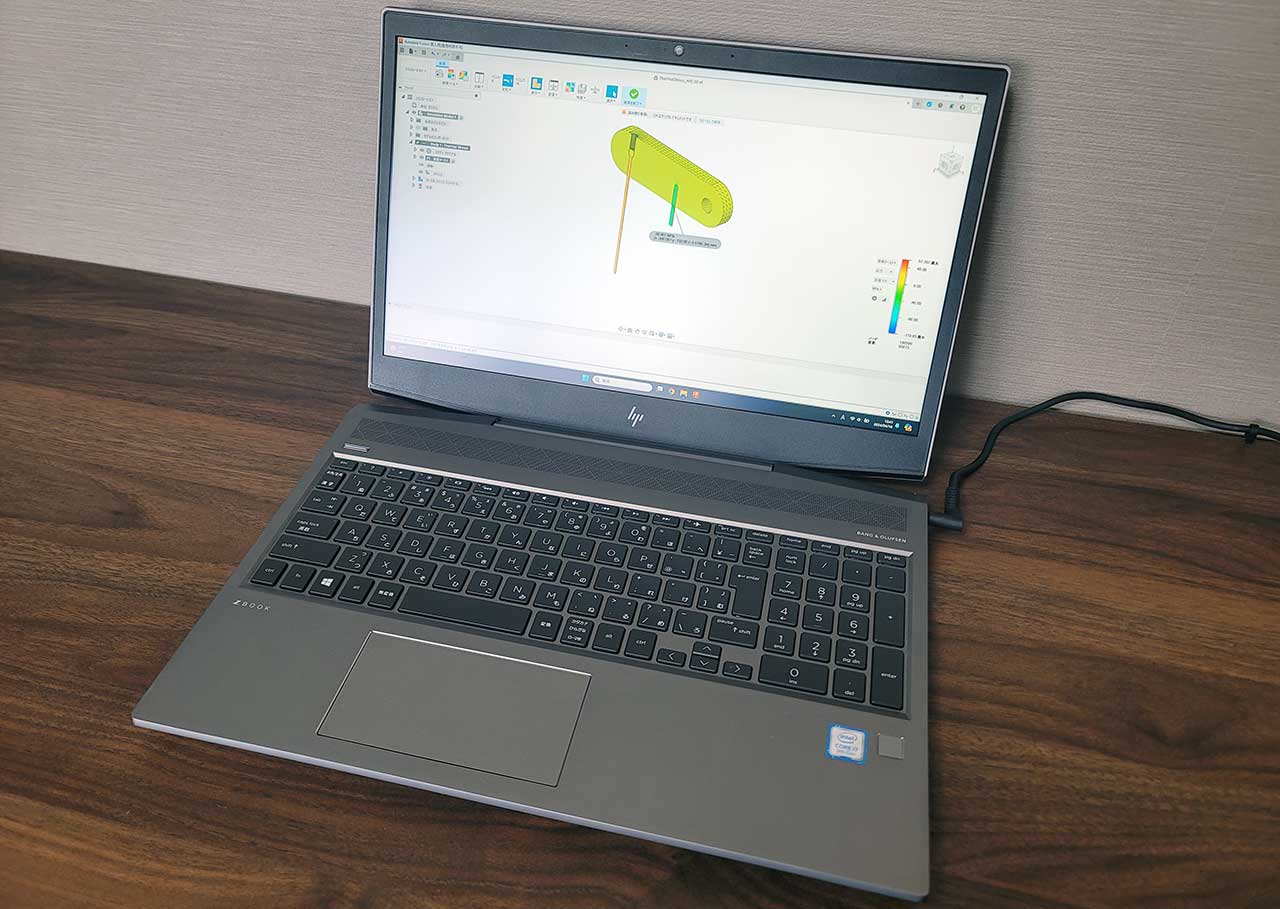
3DCADサポートのために 構造解析もある程度の速度で計算できて、 さらに、中規模以上のモデルを読込み、 編集できるスペックのパソコンとして購入しました。
CPUは第9世代のCorei7でクロックが2.6GHzでした。 物理的なコア数は6個でHyperThreadingで12個に設定していました。
メモリは32GBです。 グラフィックスはQuadro P600が搭載されています。
購入価格ですが、 当時からHPのワークステーションは比較的低価格なので、 22万円弱で手に入れた記憶があります。
ZBookにした決め手はやはり、コストパフォーマンスの高さと グラフィックスがFusion360の認定ハードウェアになっていたことです。 仕事で使う場合は、安定して動くことが必須なので Fusion360にサポートされているパソコンを選ぶのがおすすめです。
認定ハードウェアとは、 Fusion360が動作確認済みであるグラフィックスのことを指します。
最近では、 3DCG作成向けにゲーミングPCを購入したのですが、 そちらにもFusion360を入れています。

こちらは12世代Corei7、メモリ32GB、GeForce RTX3060ですが、 特に3D表示の不具合もなく快適に使えています。
価格は19万円で購入したので ワークステーションと比べると若干安く手に入れることができます。
GeForceはFusion360の認定ハードウェアではありませんが、 不具合もほぼなく軽快に動くので、 学生や個人で使う場合にはおすすめです。
グラフィックス選び
一般的に3DCADのグラフィックスは、 NVIDIA RTXシリーズやRadeonProシリーズが推奨です。 これは3DCADが主にOpenGLで3D表示をしていることに起因しています。
しかし、Fusion360はDirectXによる3D表示やアニメーション表示をしているので、 GeForceやRadeonでもパフォーマンスを出すことができます。
つまり、 低価格でコストパフォーマンスが高いNVIDIAのGeForce、AMDのRadeonシリーズ でも動作するわけです。
また、CPU内蔵グラフィックスでもグラフィックスに使用できるメモリ量があれば ある程度は動作します。 しかし、コンポーネント数が多くなり、 メモリ不足になると「警告画面」が出て グラフィックスの機能制限がかかります。
このように、 CPU内蔵グラフィックスはリスクが大きいので、 予算が少ない場合でも CPU内蔵グラフィックスではなく、 エントリーモデル以上のNVIDIA、AMDグラフィックスを選ぶことをおすすめします
また、 より不具合リスクを減らすためには、 NVIDIA RTXシリーズ、RadeonProシリーズがおすすめです。 これらグラフィックスは 認定グラフィックスに指定されており、 Fusion360で動作確認がされています。
具体的な認定グラフィックスについては、 Autodesk公式サイトから確認することができます。 気になる場合は、チェックをしてみてください。
認定グラフィックス ハードウェア・Autodesk公式サイト
GeForceとNVIDIA RTXどちらを選ぶ?
さて、ゲーム向けのGeForce、Radeonシリーズと エンジニア向けのNVIDIA RTX、RadeonProシリーズのどちらがおすすめか? 悩みどころです。
私のおすすめとしては、 「法人、個人事業主で使う場合は、 NVIDIA RTX、RadeonProがおすすめ」で 「趣味、独学、学校で使う場合は、GeForce、Radeonが コスパが高くておすすめ」です。
仕事で使う場合は、 NVIDIA RTX、RadeonProが認定グラフィックスのため 不具合リスクを極力減らすことができるためです。
例えば、仕事で使う場合は 中規模以上の設計の場合が多く、 スペックの高いパソコンが必要で高額になることが多いです。 そのため、動作確認されていないグラフィックスで 万が一、快適に動かなかった場合でも、気軽に買い替えができません。
また、 トラブルシュートに時間をかけること自体が 仕事の損失になるため、このような無駄な時間を 極力減らしたいのです。
こういう理由で、 法人向けはNVIDIA RTX、RadeonProがおすすめです。
趣味や独学、大学などの 個人で使う場合はGeForce、Radeonがおすすめです。 理由は、 不具合リスクよりも「初期投資の安さ」のほうが メリットが大きいためです。
例えば、 NVIDIA RTXと比べると、 同程度のスペックのGeForce搭載パソコンでは、 5万円から10万円の価格差があります。
個人の場合は、 万が一の備えよりも パソコンを予算内に収めて、 とにかくFusion360を始めることが最優先の場合が多いでしょう。
趣味や独学は、 パソコンが買えなければ、何も始められません。 大学の授業もパソコンがなければ困ってしまいます。
こういうことを総合的に評価すると、 個人の場合は、初期投資が低くてコスパの高い GeForce、Radeon搭載のパソコンがおすすめです。
他ソフトとの連携
Fusion360の特長として他の3DCADソフトとの連携が良いことがあります。 Fusion360と連携することの多いソフトを挙げると、 以下の3DCADソフトがあります。
Fusion360と連携が多いソフト
- Inventor
- Alias
- SolidWorks
- Revit
- Maya
特に「Inventor」「Alias」「SolidWorks」とは、 連携しやすいように Fusion360からモデルをエクスポートする機能もあります。
さて、Fusion360と他の3DCADソフトを連携させて同じパソコンで両方動かす場合は、 推奨スペックの高い方を基準にパソコンを選ぶ必要があります。
つまり、大は小を兼ねるわけです。
具体的なソフトの Inventor、Alias、SolidWorks、Revit、Mayaの推奨スペックを見てみると、 すべてのソフトがFusion360の推奨スペック以上になっています。
この5つの3DCADソフトとの連携を考えていて、 かつ同じパソコンでFusion360も使うのであれば 必ず連携するソフトの推奨スペックを基準にパソコン選びをすれば 失敗しないでしょう。
各3DCADソフトウェアの推奨スペックについては、 別のページでまとめていますので、 そちらもあわせて参照ください。
関連記事
Fusion360にグラフィックボードは必要?じっさい試してみた